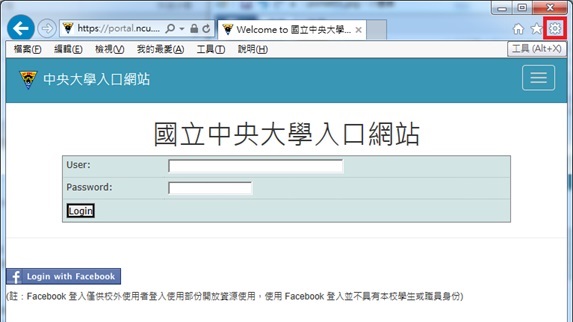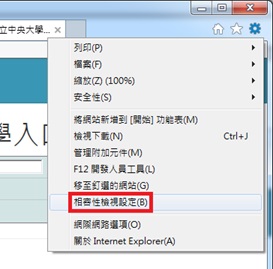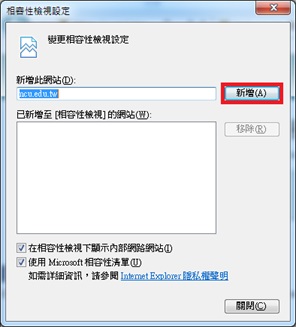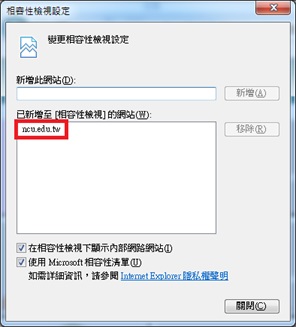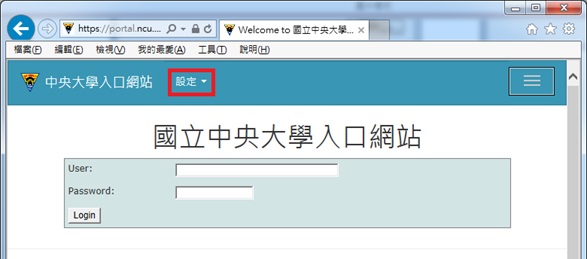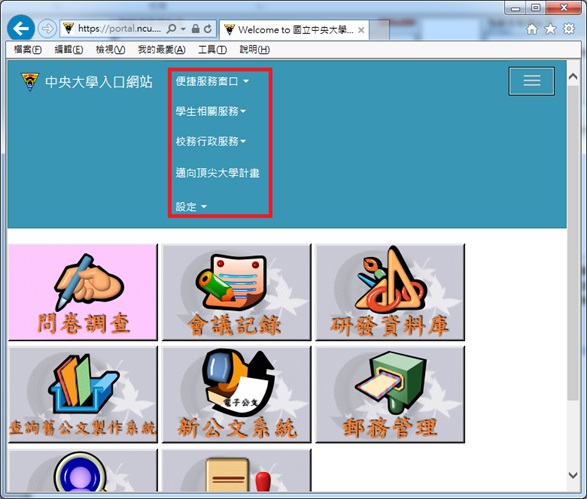"Portal Q1" 修訂間的差異
| 行 12: | 行 12: | ||
*解決方式二: | *解決方式二: | ||
*#若您的瀏覽器網址後面有[[圖片:portal12.jpg]]圖示,也可按此圖示切換<br/>[[圖片:portal13.jpg]]<br/><br/> | *#若您的瀏覽器網址後面有[[圖片:portal12.jpg]]圖示,也可按此圖示切換<br/>[[圖片:portal13.jpg]]<br/><br/> | ||
| − | *#點選[[圖片:portal12.jpg]]圖示後,即可按出選項<br/>[[圖片:portal16.jpg]]<br/><br/>Back to [http://wiki.cc.ncu.edu.tw/wiki/ | + | *#點選[[圖片:portal12.jpg]]圖示後,即可按出選項<br/>[[圖片:portal16.jpg]]<br/><br/>Back to [http://wiki.cc.ncu.edu.tw/wiki/Portal_Q1 TOP]<br/>Back to [http://wiki.cc.ncu.edu.tw/wiki/Portal Portal FAQ]<br/><br/> |
於 2014年4月11日 (五) 01:50 的修訂
Q1無法顯示portal選項
- 若以IE進入portal網站呈現畫面如下,點選
 後無反應
後無反應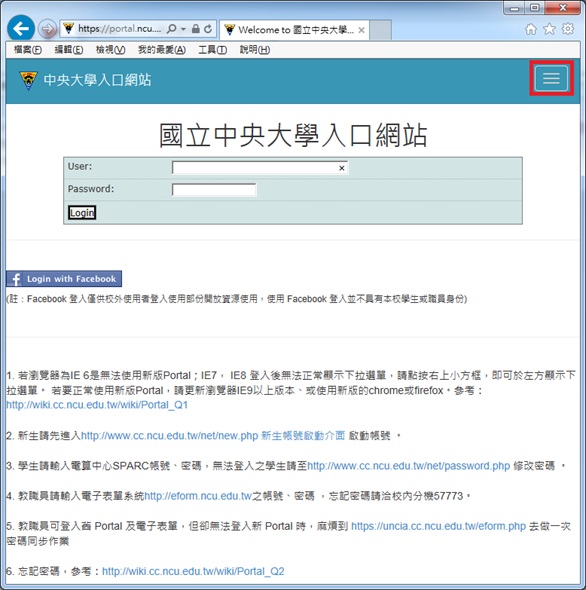
- 或者如下,點選
 後無反應
後無反應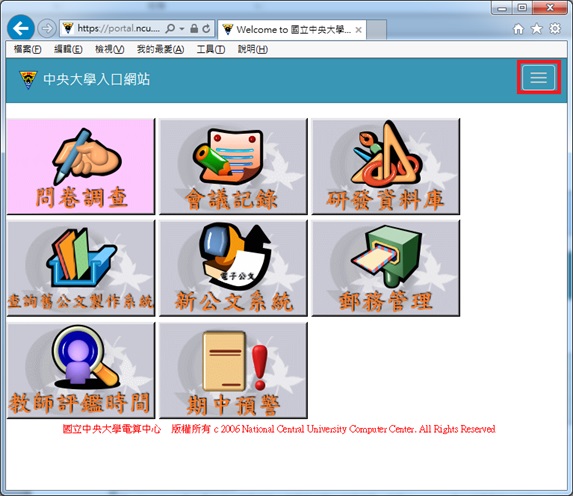
- 畫面呈現與下面不同
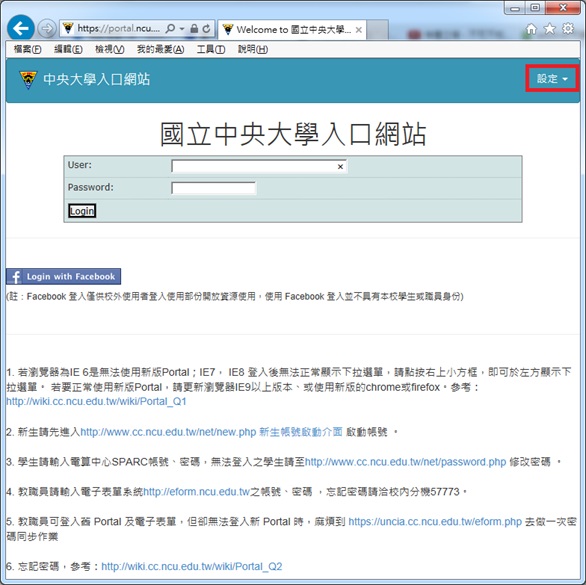
- 或者未顯示以下的項目
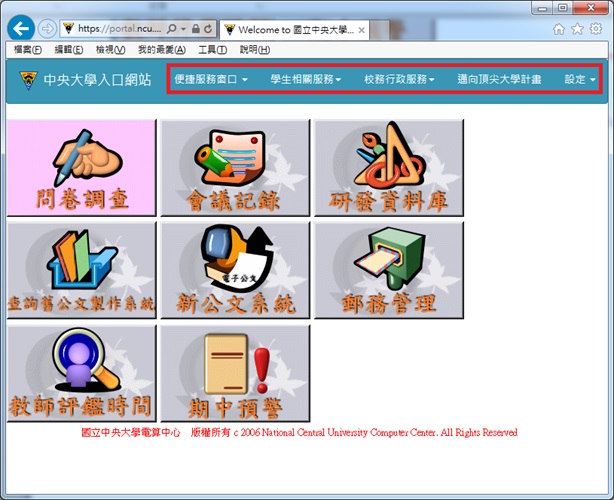
- 解決方式一:
- 解決方式二:
- 若您的瀏覽器網址後面有
 圖示,也可按此圖示切換
圖示,也可按此圖示切換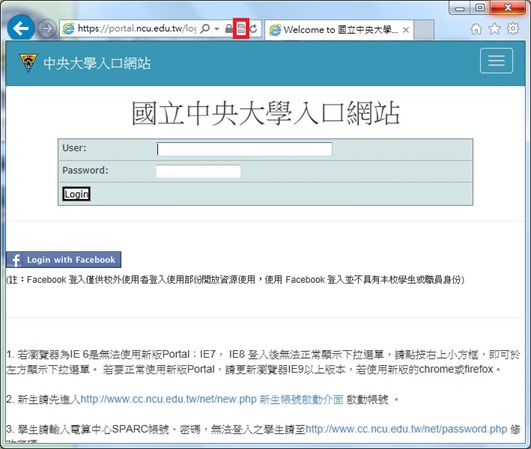
- 點選
 圖示後,即可按出選項
圖示後,即可按出選項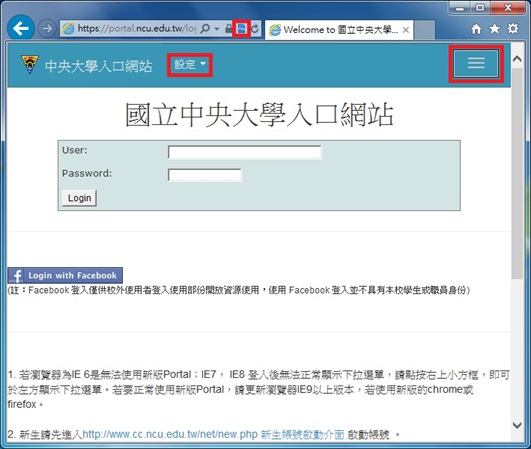
Back to TOP
Back to Portal FAQ
- 若您的瀏覽器網址後面有